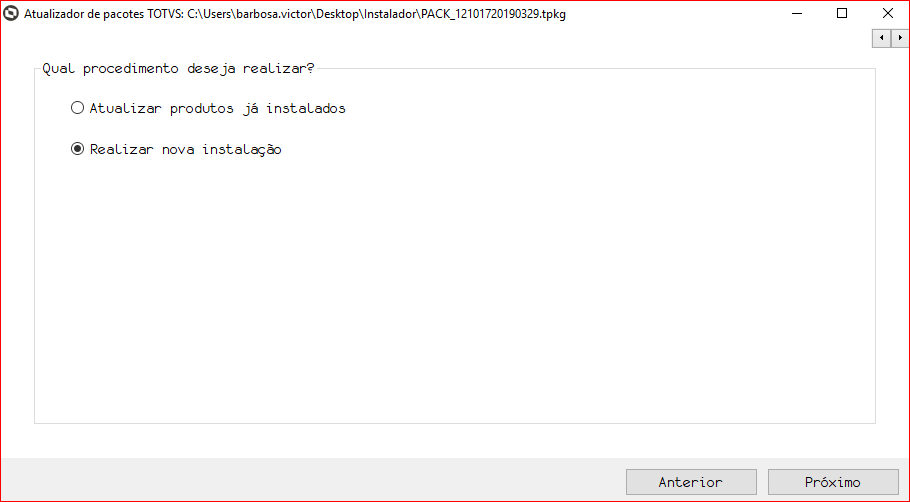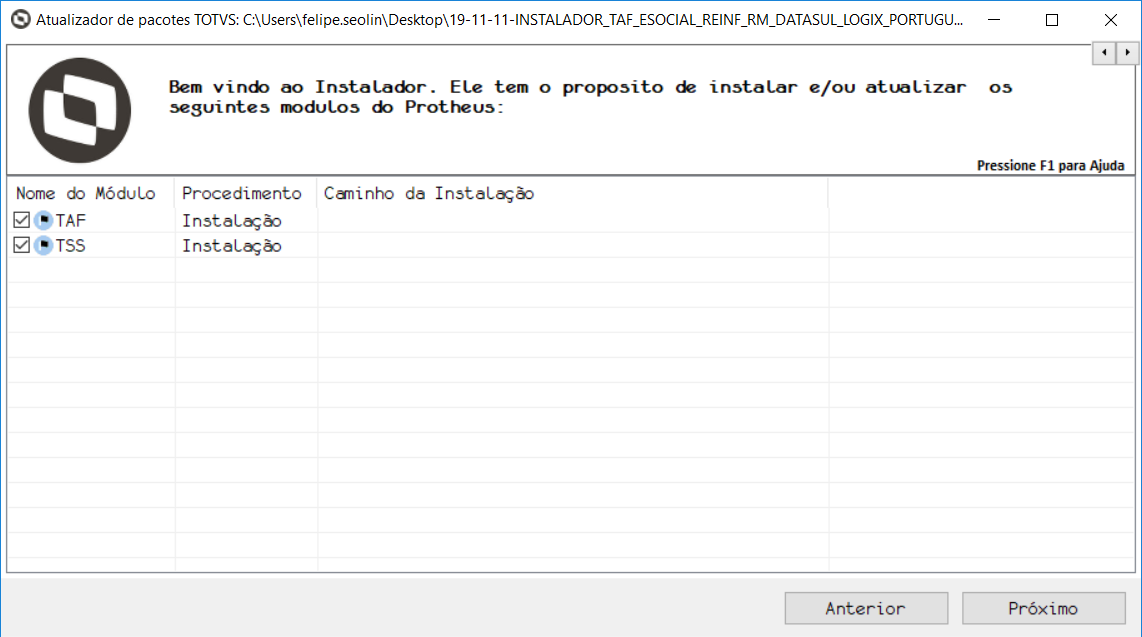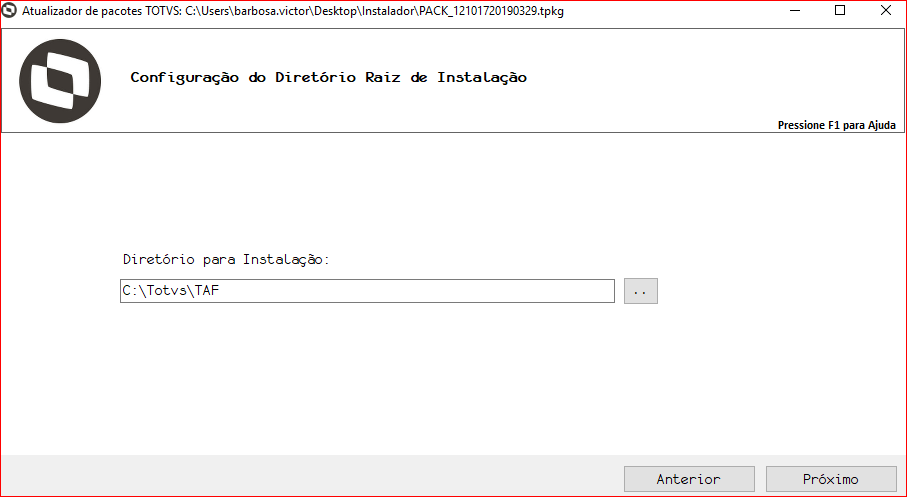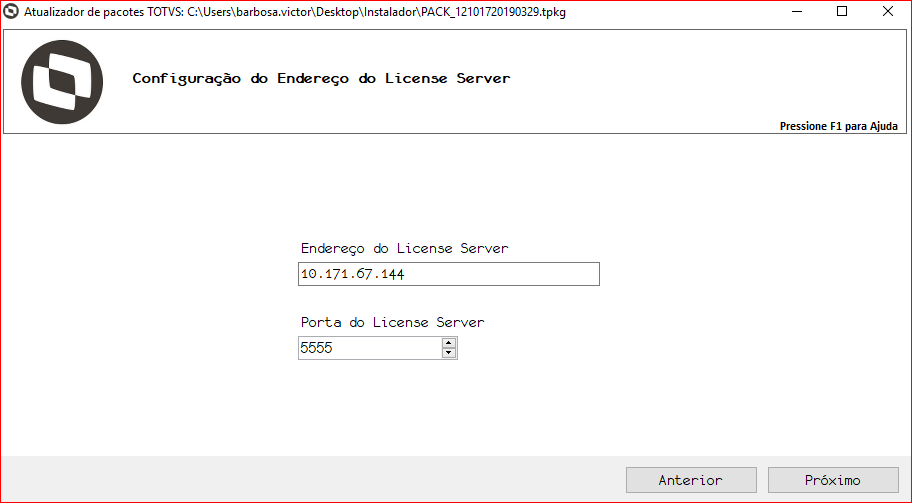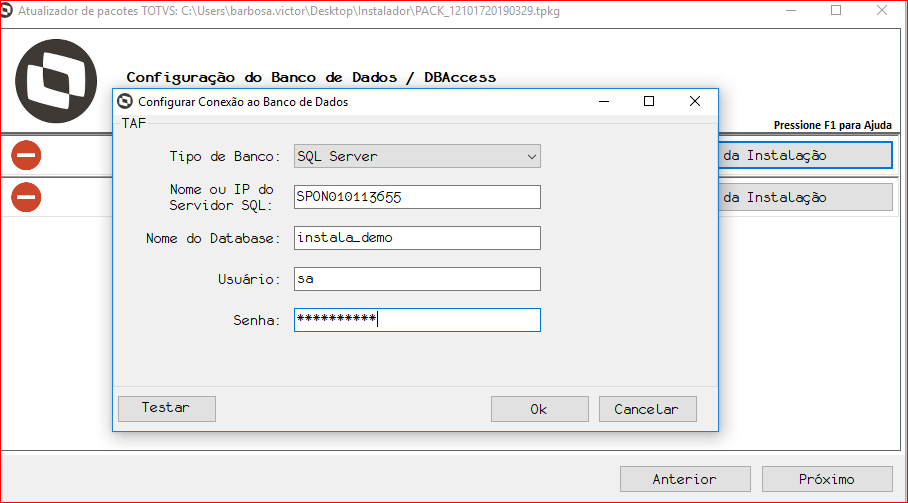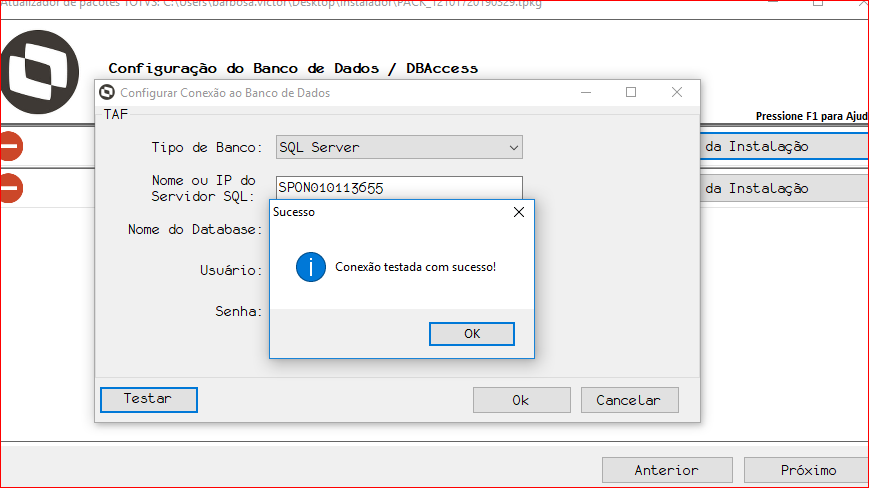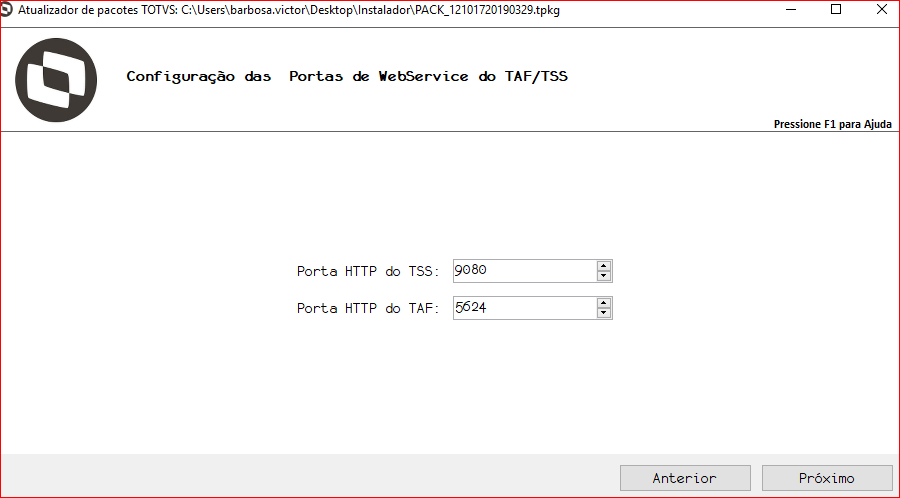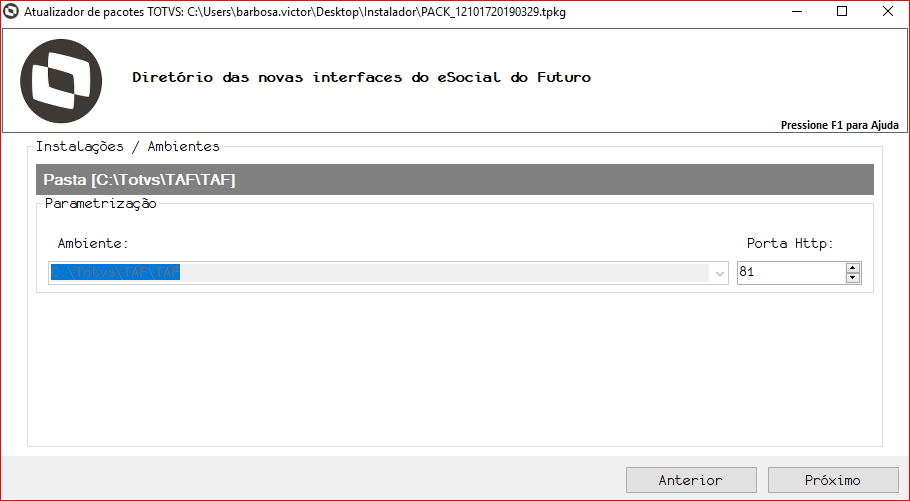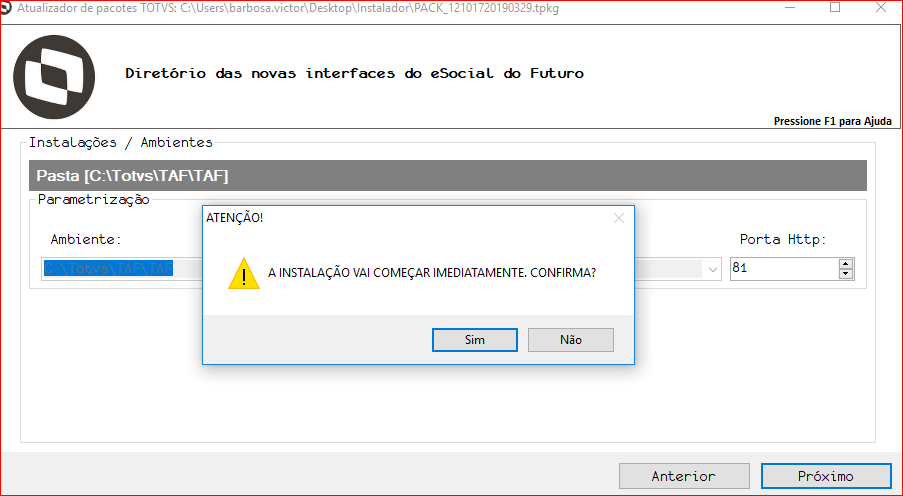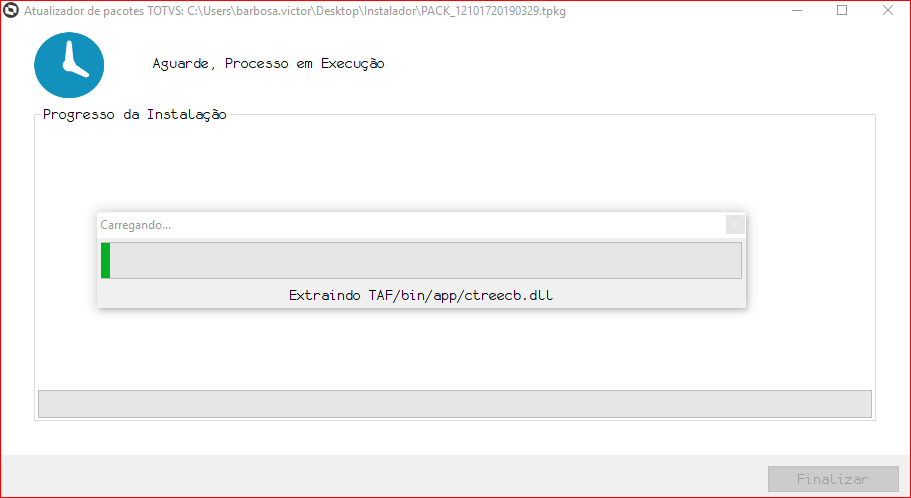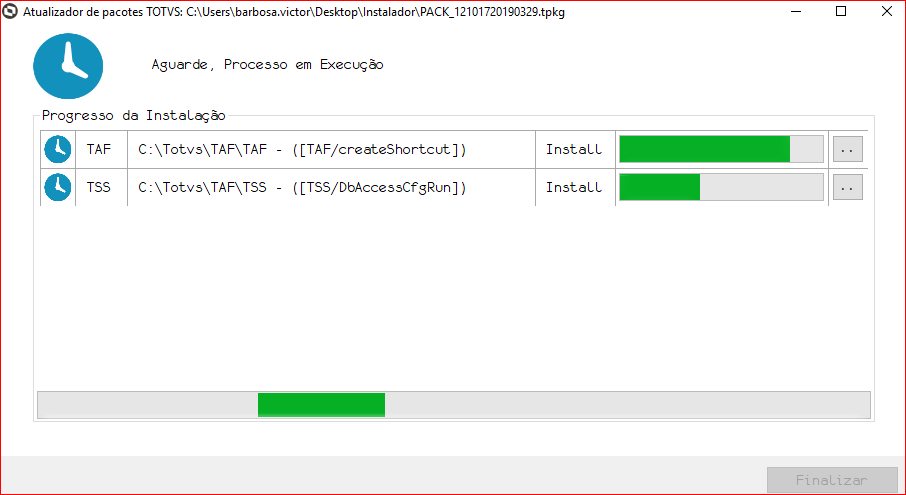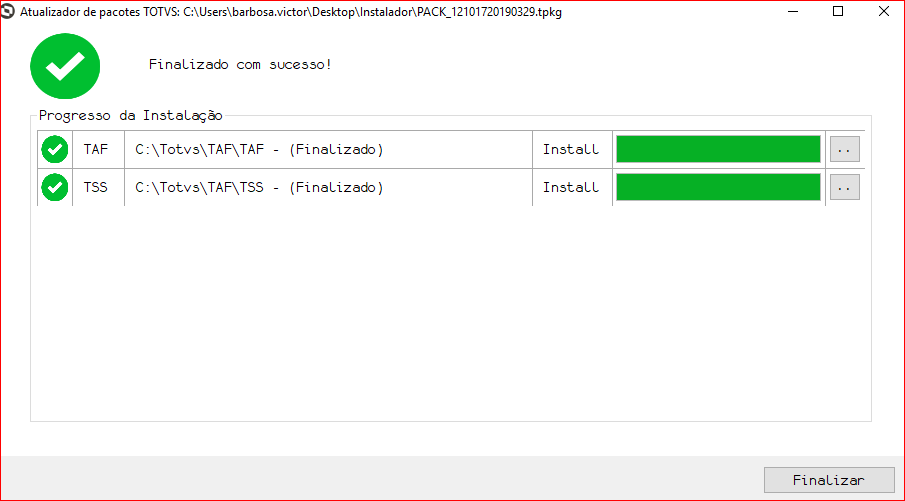Histórico da Página
Este documento tem por objetivo definir, especificar e explanar sobre os critérios técnicos necessários para realizar a instalação/atualização do produto TAFcomo finalidade orientar os clientes da TOTVS a como realizar todo o processo de instalação do produto TAF (Segregado), tanto para a entrega do eSocial quanto de qualquer outra obrigação acessória já existente no produto.
Índice
| Índice |
|---|
Contexto
O Instalador/Atualizador do TAF, foi criado com o intuito de simplificar o processo de instalação/atualização para clientes que utilizam o TAF como solução segregada ao ERP
.( Clientes que utilizam o TAF como um módulo do Protheus, ou seja, utilizam outros módulos além do TAF, não devem utilizar essa funcionalidade)
Instalação
Esse passo tem como objetivo demonstrar a instalação do TAF, utilizando o Instalador:
Pré-Requisitos
Banco Banco de Dados (SQL ou ORACLE) criado e vazio (Bancos Homologados para o TAF)
, (Caso queira instalar com um banco diferente de SQL ou ORACLE, necessário realizar a instalação do TAF de maneira manual);
Espaço em Disco;
Sistema Operacional Windows.
License Server na versão 3.0 ou superior: A partir da versão de Agosto/2020 o instalador do TAF irá realizar a instalação já no release 12.1.27 do produto, para essa release é obrigatória a utilização do TOTVS License Server 3.0. Caso o cliente esteja com a versão do LS anterior o instalador irá gerar um erro de processamento e exibir a mensagem abaixo no log de processamento, o cliente precisa atualizar o LS e executar novamente o processo de instalação.
"Constatamos que a versão do LS( License Server ) TOTVS que esta utilizando é inferior a versão 3.0, durante esse processo de atualização/instalação o produto TAF será migrado automaticamente para a release 12.1.27 e para isso é necessário que o LS seja atualizado para a versão 3.0 ou superior. Apos realizar essa atualização do LS execute novamente o atualizador/instalador do TAF, este processo será abortado."
Passo a Passo
1- Fazer o Download da última versão do Instalador disponível no Portal do Cliente;
2- Descompactar o arquivo baixado
3- Fazer a instalação através do arquivo com permissões de Administrador do Windows
Passo a Passo
Após ter realizado o Download da última versão do Portal do Cliente, executar o arquivo baixado com permissões de Administrador
Clique em Próximo
Selecione quais produtos deseja realizar a instalação (possível realizar a instalação do TAF e/ou TSS)
Clique em Próximo
Selecione o diretório de instalação. É recomendável que a instalação seja feita no diretório indicado.
Clique em Próximo
Informe o IP e Porta do License Server (+infos)
Clique em Próximo
A interface acima, foi criada para que seja informado sejam informados os dados de conexão com o Banco de Dados, para isso, são listados os produtos selecionados para instalação.
Selecione a opção "Parâmetros da Instalação" dos produtos TAF/TSS e preencha os dados de conexão com o Banco de Dados:
Clique em "Testar" para validar se os dados informados estão corretos
Clique em Próximo
Informe as Portas HTTP do TAF/TSS, essas portas serão utilizadas para comunicação entre os produtos.
Clique em Próximo
Informe a Porta HTTP utilizada para abertura das interfaces do eSocial do Futurodo TAF do Futuro
| Dica | ||
|---|---|---|
| ||
O Projeto TAF do futuro tem como objetivo evoluir o produto gerando visões gerenciais para entrega de suas obrigações acessórias com uma melhor experiência do usuário, iniciamos pelo eSocial e REINF mas iremos replicar todo esse novo modelo de usabilidade para todas as obrigações contempladas pelo produto. Estamos utilizando o PORTINARI para essa reformulação ( Saiba mais sobre o Portinari ), isso nos permite evoluir muito principalmente a questão de usabilidade. |
Clique em Próximo
Confirme o início da Instalação e será iniciado o Processo:
Ao final do processo o instalador ficará da seguinte forma:será mostrada a tela da finalização com sucesso da instalação.
E será aberto o TAF automaticamente para execução do Wizard de Configuração do TAF.
Atualização
Atenção: Imediatamente após a instalação será necessária a execução do procedimento de atualizar o ambiente, caso contrário ocorrerá uma mensagem informando que o ambiente possui divergências de dicionário (Será exibida conforme abaixo):
O executável é o mesmo utilizado para a instalação porém agora escolhendo a opção de atualizar o produto. Para seguir com a atualização seguir com os procedimentos citados no link: 2 - Novo Atualizador TAF ( TOTVS Automação Fiscal ).
| Informações | ||
|---|---|---|
| ||
O instalador foi projetado para rodar apenas em ambiente Windows; |